Gigabyte GA-8ST667-L Manuel utilisateur
PDF
Télécharger
Document
Série GA-8ST667 Carte Mère P4 Titan-DDR MANUEL UTILISATEUR Carte Mère Processeur Pentium® 4 Rev. 3001 Table des Matières Liste de Vérification des Eléments ........................................................ 3 AVERTISSEMENT! .................................................................................. 3 Chapitre 1 Introduction ........................................................................... 4 Principales Caractéristiques ....................................................................... 4 Implantation de Carte Mère GA-8ST667 ................................................... 6 Implantation de Carte Mère GA-8ST667-L ................................................ 7 Chapitre 2 Processus d'Installation Matérielle ........................................ 8 Etape 1: Installer l'Unité Centrale de Traitement (CPU) ............................ 9 Etape 1-1: Installation du CPU ....................................................................................... 9 Etape 1-2: Installation du Radiateur de CPU ............................................................. 10 Etape 2: Installer les modules mémoire ................................................... 11 Etape 3: Installer les cartes d'extension ................................................... 12 Etape 4: Connecter les câbles rubans, les files du boîtier et l'alimentation ....... 13 Etape 4-1: Présentation du Panneau Arrière d'E/S ................................................... 13 Français Etape 4-2: Présentation des Connecteurs .................................................................. 15 Carte mère Série GA-8ST667 -2- Liste de Vérification des Eléments La carte mère Série GA-8ST667 Câble USB 2 Ports X 1 Câble IDE x 1 / Câble de Lecteur de Disquettes x 1 Câble USB 4 Ports X 1 KIT SPDIF x 1 (SPD-KIT) CD pour pilote & utilitaire (TUCD) de carte mère Blindage E/S* Câble IEEE 1394 x1 Câble Centre/Basse x 1 (KIT AMBIANCE) Guide d'Installation PC Rapide Label de Paramètres de Carte Mère Manuel utilisateur de la Série GA-8ST667 Manuel RAID AVERTISSEMENT! Les cartes mères et les cartes d’extension d’ordinateurs contiennent des Puces de Circuits Intégrés(IC) très délicates. Pour les protéger contre tout dommage provoqué par l’électricité statique, vous devez respecter quelques précautions chaque fois que vous travaillez sur votre ordinateur. 1. Débranchez votre ordinateur quand vous intervenez à l’intérieur de celui-ci. 2. Utilisez un bracelet antistatique avant de manipuler les composants de l’ordinateur. Si vous n’en avez pas, de vos deux mains touchez un objet relié à la masse ou un objet en métal, tel 3. que le boîtier d’alimentation. Tenez les composants par leurs bords et n’essayez pas de toucher les puces IC, les 4. soudures ou les connecteurs, ou les autres composants. Placez les composants sur un support antistatique relié à la masse ou sur le sac accompagnant 5. les composants, chaque fois que les composants sont séparés du système. Assurez-vous que l’interrupteur du boîtier d’alimentation ATX est sur la position Arrêt avant de brancher ou de retirer le connecteur d’alimentation ATX de la carte mère. Installer la carte mère sur le châssis… Si la carte mère possède des trous de montage, mais qu’ils ne sont pas alignés avec les trous sur la base ou qu’il n’y a pas de logements pour fixer les entretoises, ne vous inquiétez pas, vous pourrez toujours fixer les entretoises sur les trous de montage. Coupez simplement la portion inférieure des entretoises (l’entretoise sera peut-être un peu difficile à couper, aussi faites attention à vos mains). Vous circuits peuvent passer à proximité des trous. Faites attention, ne laissez aucune vis entrer en contact avec un fil de circuit imprimé ou des parties du PCB se trouvant à côté des trous de fixation, sinon cela pourrait endommager la carte ou l’empêcher de fonctionner correctement. * Seulement pour GA-8ST667-L. -3- Introduction Français pourrez ainsi fixer la carte mère à la base sans avoir à craindre de court-circuits. Vous aurez peut-être besoin d’utiliser les ressorts en plastique pour isoler la vis de la surface PCB de la carte mère, car les Chapitre 1 Introduction Caractéristiques Principales Facteur de Forme y 29.5cm x 20.0cm facteur de forme de taille ATX, PCB 4 couches Carte Mère y Carte mère Série GA-8ST667 : GA-8ST667 ou GA-8ST667-L CPU y Socket 478 pour processeur Intel® Micro FC-PGA2 Pentium® 4 y Support de Processeur Intel® Pentium® 4 (Northwood, 0.13 m) y y FSB Intel® Pentium® 4 400/533MHz 2ème cache dépendant du CPU Chipset y y Contrôleur Hôte/Mémoire SiS 645DX SiS 962L MuTIOL Media E/S Mémoire y y 3 sockets DIMM DDR 184 broches Supporte des DIMM DDR333/DDR266/DDR200 y Supporte jusqu’à 2 DIMM DDR333 non tamponnées ou jusqu’à 3 DIMM DDR266/200 Double-face non tamponnée y y Supporte des DRAM jusqu’à 3Go (Max)(DDR266/200) Supporte seulement des DIMM DDR 2.5V Contrôle d’E/S Logements y y IT8705F 1 support de périphérique de logement AGP Universel (1X/2X/4X) IDE Interne y y 5 supports de logement PCI conforme 33MHz & PCI 2.2 2 ports IDE de maître bus IDE (UDMA33/ATA66/ATA100/ATA133) y pour jusqu’à 4 périphériques ATAPI Supporte mode 3, 4 PIO (UDMA 33/ATA66/ATA100/ATA133) y IDE & CD-ROM ATAPI 1 port de lecteur de disquette supportant 2 Lecteurs de disquettes y avec 360K, 720K, 1.2M, 1.44M et 2.88M octets 1 port parallèle supportant le mode Normal/EPP/ECP y y 2 ports série (COMA & COMB) 6 ports USB 2.0/1.1 (2 x Arrières, 4 x Avant par câble) y 1 Connecteur Audio Avant Français Périphériques Internes suite...... Carte mère Série GA-8ST667 -4- Surveillance Matérielle y y Détection de Rotation de Ventilateur de CPU/Système Détection de Température de CPU y y Détection de Température Système Détection de Voltage Système y y Avertissement de Panne de Ventilateur de CPU/Système CODEC Realtek ALC650 y y Ligne de Sortie / 2 Haut-parleur avant Ligne d'Entrée / 2 Haut-parleur arrière (par commutateur s/w) y y Entrée Mic / centre & sous-graves (par commutateur s/w) Sortie SPDIF LAN Interne* y y Entrée CD / Entrée AUX / Port Jeux Chipset RTL8100BL Intégré Connecteur PS/2 y y 1 port RJ45 Interface de Clavier PS/2 et Interface de Souris PS/2 BIOS y y Licensed AWARD BIOS, 2M bit Flash ROM Supporte Q-Flash Caractéristiques Supplémentaires y y Activation du Clavier PS/2 par mot de passe Activation de Souris PS/2 y y STR (Suspension sur RAM) Reprise RAC y y Supporte EasyTune™ 4 Supporte @BIOS™ Audio Interne Paramétrez la fréquence d’hôte du CPU en fonction des spécifications de votre processeur. Nous ne vous conseillons pas de paramétrer la fréquence de bus au-dessus des spécifications du CPU car ces fréquences spécifiques de bus ne sont pas des spécifications standard pour CPU, chipset et la plupart des périphériques. Le fait que votre système puisse fonctionner sous ces fréquences de bus spécifiques dépendra des configurations de votre matériel, comprenant CPU, Chipsets, SDRAM, Cartes…etc. Français * Seulement pour GA-8ST667-L. -5- Introduction Implantation de Carte Mère GA-8ST667 ATX POWER CPU_FAN KB_MS COMB LPT SOCKET 478 FDD GA-8ST667 COMA USB GAME IT8705F DDR2 AGP CI PCI1 SUR_CEN CODEC SiS 645DX DDR3 AUX_IN DDR1 F_AUDIO CD_IN MIC_IN LINE_OUT LINE_IN ATX_12V BAT PCI2 BIOS PCI3 SiS 962L PCI4 IDE2 PCI5 F_USB2 SPDIF IDE1 F_PANEL SYS _FAN Français F_USB1 Carte mère Série GA-8ST667 -6- PWR_LED Implantation de Carte Mère GA-8ST667-L CPU_FAN ATX POWER GA-8ST667-L COMB LPT SOCKET 478 FDD LAN COMA USB KB_MS GAME DDR2 IT8705F AGP CI PCI1 SUR_CEN CODEC SiS 645DX DDR3 AUX_IN DDR1 F_AUDIO CD_IN MIC_IN LINE_OUT LINE_IN ATX_12V BAT PCI2 BIOS PCI3 SiS 962L PCI4 RTL 8100BL IDE2 PCI5 F_USB2 SPDIF IDE1 F_PANEL SYS _FAN F_USB1 PWR_LED Français -7- Introduction Chapitre 2 Processus d’Installation Matérielle Pour installer votre ordinateur, vous devez réaliser les étapes suivantes : Etape 1- Installer l’Unité Centrale de Traitement (CPU) Etape 2- Installer les modules mémoire Etape 3- Installer les cartes d’extension Etape 4- Connecter les câbles plats, les fils du boîtier et l’alimentation Etape 5- Paramétrer le logiciel du BIOS Etape 6- Installer les outils logiciels de support Etape 4 Etape 1 Etape 2 Etape 4 Etape 3 Français Etape 4 Carte mère Série GA-8ST667 -8- Etape 1: Installer l’Unité Centrale de Taitement (CPU) Etape1-1: Installation du CPU Soulever le levier à 650 1. Soulevez le levier à 65 degrés, vous sentirez peut-être une résistance, puis continuez à soulever le levier à 90 degrés jusqu’à entendre un bruit de “prise”. Levier d’Actionnerment du Socket 2. Tirez le levier directement à 90 degrés . Indicateur de Broche1 Indicateur de Broche1 3. CPU Vu du Dessus 4. Cherchez la Broche 1 dans le socket et repérez le bord coupé (doré) sur le coin supérieur du CPU. Puis insérez le CPU dans le socket. 0 Assurez-vous que le type de CPU est supporté par la carte mère. -9- Processus d’Installation Matérielle Français 0 Si vous ne faites pas bien correspondre la Broche 1 du socket et le bord coupé du CPU, l’installation ne sera pas correcte. Vous devrez alors changer l’orientation d’insertion. Etape1-2 : Installation du Radiateur du CPU 1. Acrochez tout d’abord une extrémité 2. Acrochez l’autre extrémité du cro- du crochet du radiateur au socket du CPU. chet du radiateur au socket du CPU. 0 Utilisez un ventilateur de refroidissement approuvé par Intel. 0 Nous vous conseillons d’appliquer un ruban adhésif thermique afin d’offrir une meilleure conductivité de chaleur entre le CPU et le radiateur. (Le ventilateur de refroidissement du CPU peut coller au CPU à cause du durcissement de la pâte thermique. Dans ce cas, si vous essayez de retirer le ventilateur de refroidissement, vous risquez de faire sortir le CPU du socket avec le ventilateur de refroidissement, et vous risquez d’endommager le processeur. Pour éviter cela, nous vous conseillons d’utiliser du ruban adhésif thermique au lieu de la pâte thermique, ou de retirer le ventilateur de refroidissement avec beaucoup de précautions.) 0 Assurez-vous que le câble d’alimentation du ventilateur de CPU est branché Français au connecteur du ventilateur de CPU, ceci termine l’installation. 0 Reportez-vous au manuel utilisateur du radiateur de CPU pour plus de détails sur la procédure d’installation. Carte mère Série GA-8ST667 - 10 - Etape 2: Installer les modules de mémoire La carte mère possède 3 sockets de modules mémoire en ligne doubles (DIMM). Le BIOS détectera automatiquement le type et la taille de la mémoire. Pour installer le module mémoire, enfoncez-le simplement verticalement dans le socket DIMM. Le module DIMM ne s’adapte que dans un seul sens à cause du détrompeur. La taille de la mémoire peut varier suivant les sockets. Supporte le type de Tailles de DIMM DDR sans tampon: 64 Mbit (Banques 2Mx8x4) 128 Mbit (Banques 2Mx16x4) 64 Mbit (Banques 1Mx16x4) 256 Mbit (Banques 8Mx8x4) 512 Mbit (Banques 16Mx8x4) 512 Mbit (8Mx16x4 ) 128 Mbit (Banques 4Mx8x4) 256 Mbit (Banques 4Mx16x4) DDR 1. Le socket de DIMM possède une encoche, de sorte que le module de mémoire DIMM peut s’adapter dans un seul sens. 2. Insérez le module de mémoire DIMM verticalement dans le socket DIMM. Puis enfoncez-le. 3. Fermez le clip en plastic aux deux extrémités des sockets DIMM pour verrouiller le module DIMM. Inversez les étapes d’installation quand vous voulez retirer le module DIMM. 0 Remarquez que le module DIMM ne s’adapte que dans un seul sens à cause de l’encoche. Une mauvaise orientation entraînerait une mauvaise installation. Dans ce cas insérez-le dans l’autre sens. Français - 11 - Processus d’Installation Matérielle Présentation de la DDR Etablie sur l’infrastructure de l’industrie SDRAM existante, la mémoire DDR (Double Data Rate) est une solution à hautes performances et économique d’où son succès auprès des vendeurs de mémoire, OEM et intégrateurs systèmes. La mémoire DDR est une solution évolutive sensée pour l’industrie des fabricants de PC sur une infrastructure SDRAM existante, tout en faisant des avances impressionnantes dans la recherche de solutions pour les étranglements des systèmes, en doublant la bande passante de la mémoire. Les SDRAM DDR offriront une solution avantageuse et un chemin de migration depuis les conceptions de SDRAM existantes grâce à sa disponibilité, son prix, et son support étendu sur le marché. La mémoire DDR PC2100 (DDR266) double la vitesse de transfert en lecture et en écriture à la fois dans les fronts de monté et de descente de l’horloge, offrant une bande passante de données 2X supérieure à la PC133 lorsqu’elle fonctionne avec la même fréquence d’horloge DRAM. Avec une bande passante en pic de 2.1Go par seconde, la mémoire DDR permet aux systèmes OEM de créer des sous-systèmes DRAM à hautes performances et à faible latence adaptés aux serveurs, stations de travail, PC de pointe et système SMA de bureau de valeur. Avec un voltage de noyau de seulement 2.5 Volts comparé aux 3.3 volts de la SDRAM conventionnelle, la mémoire DDR est une solution attirante pour les applications de bureau et notebook à faible facteur de forme. Etape 3: Installer les cartes d’extension 1. Lisez les documents d’instructions se rapportant à la carte d’extension avant d’installer la carte d’extension dans l’ordinateur. 2. Retirez le couvercle du châssis de l’ordinateur, les vis et les crochets de logements nécessaires de l’ordinateur. 3. Appuyez fermement sur le logement d’extension sur la carte mère. 4. Assurez-vous que les contacts en métal sur la carte sont bien introduits dans le logement. 5. Replacez la vis pour fixer le crochet du logement de la carte d’extension. 6. Replacez le couvercle du châssis de votre ordinateur. 7. Allumez l’ordinateur, si nécessaire, paramétrez l’utilitaire du BIOS de la carte d’extension à partir du BIOS. 8. Installez le pilote adéquat depuis le système d’exploitation. Français Tirez la petite barre à tirette blanche avec précaution à l’extrémité du logement AGP quand vous essayez Carte AGP d’installer/désinstaller la carte AGP. Alignez la carte AGP sur le logement AGP interne et enfoncez-la fermement dans le logement. Assurez-vous que la carte AGP est verrouillée par la petite barre à tirette blanche. Carte mère Série GA-8ST667 - 12 - Etape 4: Connecter les câbles plats, les fils du boîtier, et l’alimentation Etape4-1 :Présentation du Panneau Arrière d’E/S X Y Z [ \ X Le Connecteur de Clavier PS/2 et de Souris PS/2 Connecteur de Souris PS/ 2 (6 broches Femelle) ¾ Ce connecteur supporte un clavier PS/2 et une souris PS/2 standard. Connecteur Clavier PS/2 (6 broches Femelle) Y Connecteur USB / LAN* ¾ Avant de connecter vos périphériques aux connecteurs USB, assurez-vous que vos périphériques tels que clavier, souris, scanner, LAN* zip, haut-parleur...etc. possèdent une interface USB standard. Assurez-vous aussi que votre USB 0 SE supporte le contrôleur USB. Si votre SE ne supporte pas le contrôleur USB, contactez le USB 1 vendeur du SE pour tout correctif ou mise à jour du pilote. Pour plus d’informations contactez les * Pour GA-8ST667-L Seulement. - 13 - Processus d’Installation Matérielle Français vendeurs de votre SE ou de vos périphériques. Z Port Parallèle et Ports Série (COMA/COMB) Port Parallèle (25 broches Femelle) ¾ Ce connecteur support 1 port COM standard, 1 port Parallèle et 1 port VGA. Un périphérique tel qu’une imprimante peut être connecté au port Parallèle, souris et modem etc. peuvent être connectés aux ports Série. COMA COMB Port Série (9 broches Mâle) [ Ports Jeu / MIDI ¾ Ce connecteur supporte une manette de jeu, clavier MIDI et autres périphériques audio. Manette de Jeu/ MIDI (15 broches Femelle) \ Connecteurs Audio Ligne d’Entrée (Haut-parleur Avant) Entrée MIC (Centre et Basse) Français Ligne d’Entrée (Haut-parleur Arrière) ¾ Après avoir installé un pilote audio interne, vous pouvez connecter le haut-parleur à la prise de Ligne de Sortie, le microphone à la prise d’entrée MIC. Les périphériques comme les CD-ROM, walkman etc. peuvent être connectés à la prise Line-In. Remarque : Vous pouvez utiliser la fonctionnalité audio 2-/4-/6 canaux par sélection S/W. Si vous voulez activer la fonction 6 canaux, vous avez 2 choix pour la connexion matérielle. Méthode 1: Connectez "Haut-parleur Avant" à "Ligne de Sortie" Connectez "Haut-parleur Arrière" à "Ligne d'Entrée" Connectez "Centre et Sous-graves" à "Sortie MIC". Méthode 2: Vous pouvez vous reporter à la page 20, et contacter votre vendeur le plus proche pour le câble SUR_CEN optionnel. Si vous désirez des informations détaillées pour l'installation de l'audio 2-/4-/6 canaux, reportez-vous à la page 69. Carte mère Série GA-8ST667 - 14 - Etape 4-2 : Présentation des Connecteurs 4 1 3 5 10 12 11 16 13 9 6 8 14 1) 2) 3) 4) 5) 6) 7) 8) CPU_FAN SYS_FAN ATX_12V ATX POWER FDD IDE1 / IDE2 PWR_LED F_PANEL 2 15 9) 10) 11) 12) 13) 14) 15) 16) 7 BAT F_AUDIO AUX_IN CD_IN SUR_CEN SPDIF F_USB1 / F_USB2 CI Français - 15 - Processus d’Installation Matérielle 1) CPU_FAN (Connecteur de Ventilateur ¾ Remarquez qu’une installation correcte du radiateur du CPU est primordiale pour de CPU) Détection empêcher le CPU de fonctionner dans des conditions anormales ou d’être endommagé par +12V/Contrôle 1 une surchauffe. Le connecteur de ventilateur de CPU support un courant Max. de 600 mA. Masse 2) SYS_FAN (Connecteur de Ventilateur ¾ Ce connecteur vous permet de relier le ventilateur de refroidissement au boîtier du Système) système pour abaisser la température du système. 1 Détection GND +12V/Contrôle 3) ATX_12V ( Connecteur d’Alimentation ¾ Ce connecteur (ATX +12V) fournit le voltage de fonctionnement du CPU (Vcore). +12V) 2 Si ce "connecteur ATX+ 12V" n’est pas connecté, le système ne peut pas s’amorcer. 1 GND GND +12V +12V 4 3 4) ATX POWER (Connecteur d’Alimentation ATX) ¾ Le cordon d’alimentation CA doit seulement être connecté à votre boîtier d’alimentation CA après que le câble d’alimentation ATX et les autres périphériques connexes ont été Français 20 +12V 5V SB(Veille +5V) Alim. Bon GND VCC GND VCC GND 3.3V 3.3V VCC GND GND GND VCC fermement connectés à la carte mère. -5V GND PS-ON(Soft On/Off) -12V 3.3V 1 Carte mère Série GA-8ST667 - 16 - ¾ Connectez les câbles plats du lecteur de disquettes au Lecteur de Disquettes. Il supporte 5) FDD (Connecteur de Lecteur de Disquettes) les types de disquettes de 360K,1.2M, 720K, 1.44M et 2.88M octets. La bande rouge du câble plat doit être du même côté que la Broche 1. 1 6) Connecteur IDE1/ IDE2 [IDE1 / IDE2 (Primaire/Secondaire)] IDE2 1 ¾ Avis Important: Connectez d’abord le premier disque dur au connecteur IDE1 et connectez le CD-ROM à IDE2. 1 La bande rouge du câble plat doit être du même côté que la Broche1. IDE1 7) PWR_LED ¾ PWR_LED est connecté avec l’indicateur d’alimentation système pour indiquer que le 1 système est en marche/arrêt. Il clignotera quand le système entre en mode suspension. MPD+ MPD- Si vous utilisez une LED à double couleur, la LED d’alimentation prendra une autre couleur. MPD- Français - 17 - Processus d’Installation Matérielle 1 19 GN+ GN- RSTRST+ NC HD+ HD- 20 1 1 1 1 1 1 GD+ GD- 2 1 SPK- SPK+ MPDPW+ PW- MPD+ 8) F_PANEL (Connecteur 2x10 Broches) GN (Interrupteur Vert) Ouvert: Fonctionnement Normal Fermé: Entre en Mode Vert GD (LED Verte) Broche 1: LED anode(+) Broche 2: LED cathode(-) HD (LED Active de Disque Dur IDE) Broche 1: LED anode(+) Broche 2: LED cathode(-) SPK (Connecteur de Haut-parleur) Broche 1: VCC(+) Broche 2- Broche 3: NC RST (Interrupteur de Réinitialisation) Broche 4: Data(-) Ouvert: Fonctionnement Normal PW (Connecteur d’Alimentation Fermé: Réinitialise le Système Matériel Ouvert: Fonctionnement Normal Logiciel) MPD(LED Message/Alimentation/ Fermé: Allumé/Eteint Broche 1: LED anode(+) LED Veille) NC Broche 2: LED cathode(-) NC ¾ Connectez la LED d’alimentation, haut-parleur PC, interrupteur de réinitialisation et interrupteur d’alimentation etc. du panneau avant de votre châssis au connecteur F_PANEL conformément à l’affectation des broches ci-dessus. ATTENTION 9) BAT (Batterie) Danger d’explosion si la batterie n’est pas Français correctement remplacée. Remplacer seulement avec le même type ou + un type recommandé par le fabricant. Eliminez les batteries usagées conformément aux instructions du fabricant. Carte mère Série GA-8ST667 - 18 - 10) F_AUDIO (Connecteur Audio Avant) ¾ Si vous voulez utiliser le connecteur Audio Avant, vous devez retirer les cavaliers 5-6, 910. Pour utiliser l’embase audio avant, votre 10 9 Audio Arrière (G) Audio Avant (G) Réservé Audio Avant (D) REF MIC Audio Arrière (D) Alimentation GND châssis doit être équipé d’un connecteur audio avant. Aussi, assurez-vous que l’affectation des broches sur le câble est la même que l’affectation des broches sur l’embase MB. Pour 2 1 savoir si le châssis que vous avez acheté supporte un connecteur audio avant, contactez votre vendeur. 11) AUX_IN (Connecteur d’Entrée AUX) ¾ Connect ez l’autre périphérique (tel que la sortie audio du Tunner TV PCI ) au connecteur. 1 AUX_L GND AUX_R 12) CD_IN (Connecteur d’Entrée Audio CD) ¾ Connectez la sortie audio du CD-ROM ou DVD-ROM au connecteur. 1 CD_L GND CD_R 13) SUR_CEN (Connecteur Central de Contour) BASS_OUT 2 1 Français SUR OUT(R) CENTER_OUT GND SUR OUT(L) ¾ Contactez votre vendeur le plus proche pour le câble SUR_CEN optionnel. - 19 - Processus d’Installation Matérielle ¾ La sortie SPDIF peut fournir de l’audio numérique à des haut-parleurs externes ou des 14) SPDIF (SPDIF) données AC3 compressées à un Décodeur Dolby Digital externe. Utilisez cette fonctionnalité 1 VCC GND seulement quand votre système stéréo a une fonction d’entrée numérique. Sortie SPDIF Sortie 6 Canaux : Un connecteur de “sortie S/ PDIF” est disponible sur la carte mère. Contactez le vendeur le plus proche pour le câble SPDIF optionnel. 15) F_USB1 / F_USB2 (Connecteur USB Avant) (Les connecteurs F_USB1 & F_USB2 en jaune sont destinés à USB 2.0) USB Dy+ USB DyAlimentation ¾ Faites attention à la polarité du connecteur USB GND Surintensité USB avant. Vérifiez l’affectation des broches quand vous connectez le câble USB du panneau avant. Contactez votre vendeur le plus proche pour le câble optionnel USB 2.0 du panneau Alimentation USB Dx- avant. USB Dx+ GND 16) CI (Boîtier Ouvert) système d’activer ou de désactiver l’élément “Boîtier Ouvert” dans le BIOS, si le boîtier du Signal GND système est retiré. Français 1 ¾ Ce connecteur à 2 broches permet à votre Carte mère Série GA-8ST667 - 20 - Français - 21 - Processus d’Installation Matérielle Français Carte mère Série GA-8ST667 - 22 - ">
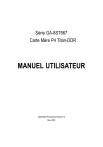
Lien public mis à jour
Le lien public vers votre chat a été mis à jour.